يجعل Play Together من السهل دعوة الأصدقاء والعائلة للعب اللعبة، حيث يمكنهم الانضمام على أي جهاز. يمكنك إرسال دعوات اللعبة قبل أو أثناء تشغيل لعبة البث المباشر في Play Together في Microsoft Teams (مجاني) على Windows 11.
هل تستخدم "تشغيل معا" لأول مرة؟ نوصي باتباع الخطوات بهذا الترتيب لبدء تشغيل اللعبة.
 |
 |
 |
دعوة الأصدقاء إلى لعبتك |
 |
||||||
قبل البدء
-
إذا كان عنصر واجهة مستخدم Game Bar خارج التركيز أو اختفى، فاضغط على مفتاح شعار Windows +G لاسترجاعه.
-
إذا كانت لديك أسئلة أو تريد معرفة المزيد حول عنصر واجهة المستخدم، فقم بزيارة دليل البدء والأسئلة المتداولة حول التشغيل معا في Microsoft Teams (مجاني).
دعوة الأصدقاء والعائلة للعب
باستخدام "التشغيل معا"، يمكنك دعوة أي شخص لمشاهدة أو تشغيل حتى لو لم يكن على Microsoft Teams (مجاني). يمكن للأصدقاء والعائلة الانضمام إلى أي جهاز.
-
افتح عنصر واجهة مستخدم شريط اللعبة، واضغط على مفتاح شعار Windows +G.
-
حدد الزر تشغيل معا على شريط اللعبة. ثم حدد الزر Pin

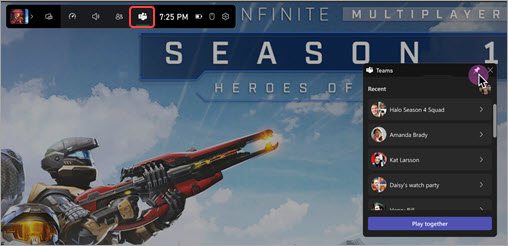
-
افتح الدردشة التي تريد مشاركتها وانتقل مباشرة.
-
حدد نسخ الارتباط

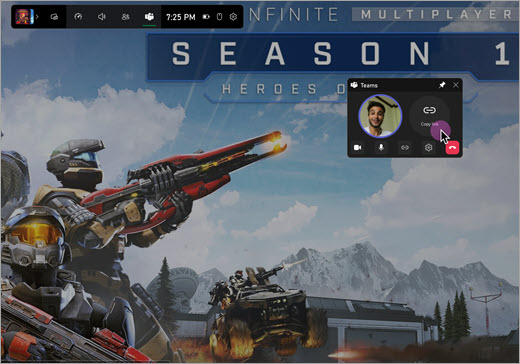
مشاهدة أصدقائك أثناء اللعب
يمكنك مشاهدة مقاطع الفيديو الخاصة بعائلتك وأصدقائك أو تراكب الأفاتار على لعبتك. لنقل عنصر واجهة المستخدم، حدد مفتاح شعار Windows +G واسحب عنصر واجهة المستخدم.
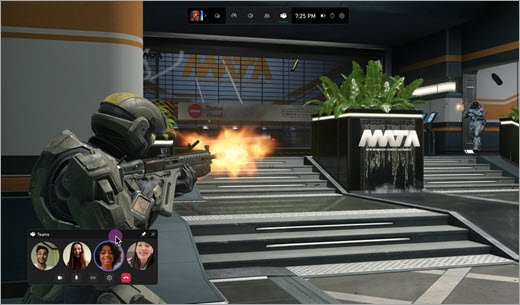
ماذا سيرى أصدقائي عندما ألعب؟
يعتمد ما يراه أصدقاؤك وعائلتك أثناء اللعب على الإعدادات التي قمت بتعيينها.
-

-

-
مشاركة المحتوى من الشاشة أو التطبيق. عند تحديد الشاشة أو التطبيق الذي تريد مشاركته، سيكون لديك خيار تضمين صوت الكمبيوتر.
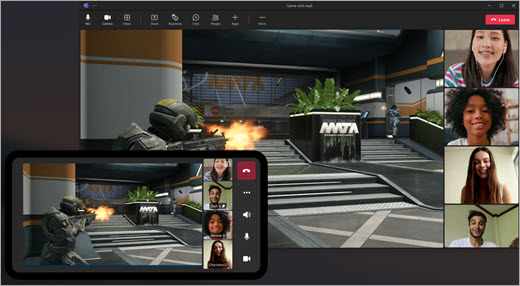
الخطوة 4: إدارة إعدادات التشغيل معا في Microsoft Teams (مجاني)
المواضيع ذات الصلة
اللعب معا في شريط اللعبة على Windows 11










